Csalások aktiválása a Roller Coaster Tycoon 2-ben: Átfogó útmutató
Hogyan aktiválhatod a Roller Coaster Tycoon 2 csalókat? A Roller Coaster Tycoon 2 egy kedvelt szimulációs játék, amely lehetővé teszi a játékosok …
Cikk elolvasása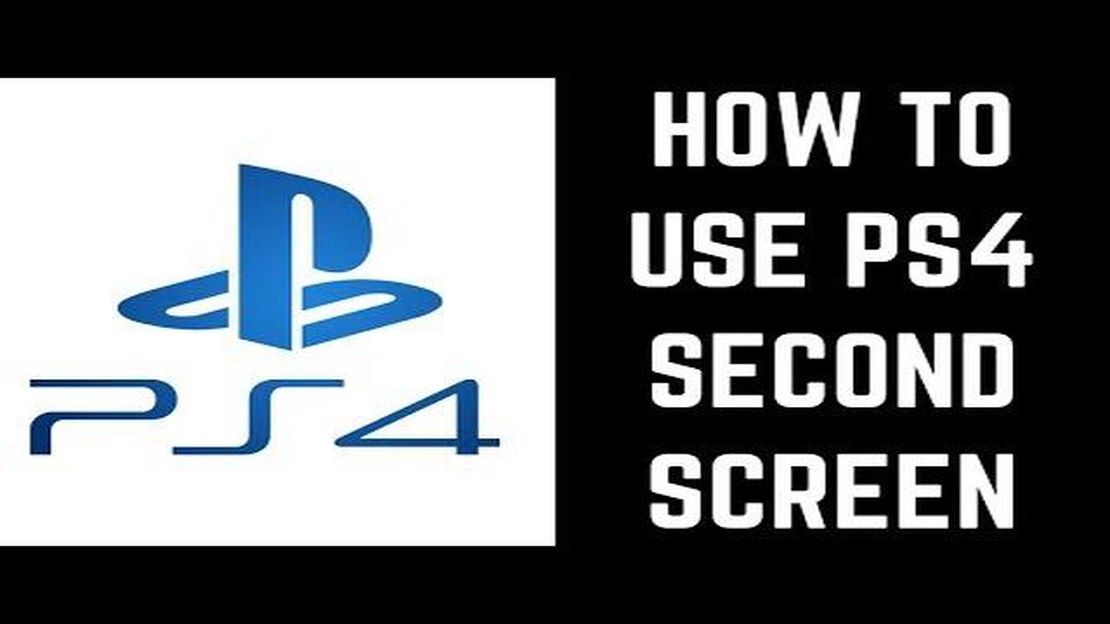
A PS4 Second Screen alkalmazás használata növelheti a játékélményt azáltal, hogy további funkciókat és vezérlőket biztosít okostelefonján vagy táblagépén. Néha azonban előfordulhatnak olyan kapcsolati problémák, amelyek megakadályozzák az alkalmazás megfelelő működését. Ebben a cikkben megvizsgáljuk a lehetséges okokat, amelyek miatt a PS4 Second Screen nem csatlakozik, és hibaelhárítási lépéseket adunk a probléma megoldásához.
A PS4 Second Screen csatlakozási problémák egyik gyakori oka a helytelen beállítás vagy konfiguráció. Győződjön meg róla, hogy a PS4 Second Screen alkalmazás legújabb verzióját telepítette mobileszközére, és hogy PS4 konzolja a legújabb rendszerszoftverrel van frissítve. Emellett győződjön meg róla, hogy a mobilkészülék és a PS4 konzol ugyanahhoz a hálózathoz csatlakozik, mivel az alkalmazásnak stabil és megbízható Wi-Fi-kapcsolatra van szüksége a megfelelő működéshez. Ha nemrégiben megváltoztattad a hálózati beállításokat, vagy lecserélted a routeredet, ellenőrizd kétszer is, hogy az új hálózati beállítások megfelelően vannak-e konfigurálva a mobileszközödön és a PS4-konzolon.
A kapcsolati problémák másik lehetséges oka lehet más vezeték nélküli eszközök által okozott interferencia vagy a mobileszköz és a PS4 konzol közötti akadályok. A vezeték nélküli jeleket különböző tényezők, például a távolság, a falak vagy más elektronikus eszközök befolyásolhatják. Próbáljon meg közelebb menni a PS4-konzolhoz, és távolítsa el a potenciális zavarforrásokat, például a vezeték nélküli telefonokat vagy a mikrohullámú sütőket. A mobileszköz és a PS4-konzol újraindítása is segíthet az átmeneti kapcsolati problémák megoldásában.
Ha már meggyőződött arról, hogy a beállítások és a hálózati kapcsolatok megfelelőek, de még mindig kapcsolódási problémákat tapasztal, lehetséges, hogy kompatibilitási probléma van a PS4 Second Screen alkalmazás és a mobilkészülék között. Ellenőrizze az alkalmazás kompatibilitási követelményeit, és győződjön meg róla, hogy készüléke megfelel a szükséges specifikációknak. Emellett megpróbálhatja újratelepíteni az alkalmazást, vagy egy másik eszközön használni, hátha ez megoldja a problémát. Azt is ajánlott ellenőrizni, hogy mind az alkalmazáshoz, mind a mobileszköz operációs rendszeréhez rendelkezésre állnak-e frissítések.
Ha követi ezeket a hibaelhárítási lépéseket, akkor képes lesz azonosítani és megoldani a PS4 Second Screen alkalmazással kapcsolatos kapcsolati problémákat. Ne feledje, hogy mindig tartsa naprakészen az alkalmazás és az eszköz szoftverét, és ellenőrizze az alkalmazás gyártója által megadott kompatibilitási követelményeket vagy hibaelhárítási útmutatókat. Élvezze a továbbfejlesztett játékélményt a PS4 Second Screen alkalmazással!
Ha problémákat tapasztal a PS4 Second Screen és a konzol csatlakoztatásával kapcsolatban, van néhány hibaelhárítási lépés, amellyel megpróbálhatja megoldani a problémát.
1. Ellenőrizze a Wi-Fi-kapcsolatot: Győződjön meg róla, hogy a PS4 és az eszköz, amellyel csatlakozni próbál, ugyanahhoz a Wi-Fi hálózathoz csatlakozik. Ha a Wi-Fi jel gyenge, próbáljon közelebb menni a routerhez, vagy állítsa vissza a routert a kapcsolat javítása érdekében.
2. Frissítse a PS4 rendszerét és az alkalmazást: Győződjön meg róla, hogy mind a PS4 rendszerszoftver, mind a PS4 Second Screen alkalmazás naprakész. Az elavult szoftverek néha kompatibilitási problémákat okozhatnak.
3. Indítsa újra a PS4-et: A PS4-konzol újraindítása néha megoldhatja a kapcsolati problémákat. Kapcsolja ki teljesen a konzolt, húzza ki a tápkábelt, várjon néhány percet, majd dugja vissza és kapcsolja be újra.
4. Ellenőrizze a hálózati beállításokat: Ellenőrizze, hogy a PS4 hálózati beállításai helyesen vannak-e konfigurálva. Ezt a Beállítások > Hálózat > Internetkapcsolat beállítása menüpontban teheti meg, és kövesse a képernyőn megjelenő utasításokat.
5. Tiltja le a tűzfalat vagy a biztonsági beállításokat: Ha a routerén engedélyezve van a tűzfal vagy más biztonsági beállítások, próbálja meg ideiglenesen letiltani őket, hátha javul a kapcsolat a PS4 és a Second Screen alkalmazás között.
6. Állítsa vissza a Second Screen alkalmazást: Ha a fenti lépések egyike sem működik, megpróbálhatja visszaállítani a PS4 Second Screen alkalmazást. Válassza a Beállítások > Alkalmazások > PS4 Second Screen, és válassza az Adatok törlése vagy a Cache törlése lehetőséget.
7. Forduljon a Sony ügyfélszolgálatához: Ha az összes hibaelhárítási lépést kipróbálta, és még mindig nem tudja csatlakoztatni a PS4 Second Screen alkalmazást, akkor a legjobb, ha további segítségért a Sony ügyfélszolgálatához fordul. Ők az Ön egyedi helyzete alapján konkrétabb útmutatást tudnak adni.
Ha követi ezeket a hibaelhárítási lépéseket, akkor a PS4 Second Screen alkalmazással kapcsolatban felmerülő csatlakozási problémákat meg fogja tudni oldani. Ne felejtsd el ellenőrizni a szoftverfrissítéseket, ellenőrizd a hálózati beállításokat, és győződj meg arról, hogy mindkét eszköz ugyanahhoz a Wi-Fi hálózathoz csatlakozik az optimális teljesítmény érdekében.
Számos lehetséges oka lehet annak, hogy a PS4 Second Screen alkalmazással kapcsolatban kapcsolódási problémák merülnek fel. Íme néhány lehetséges ok:
Ez csak néhány a lehetséges okok közül, amelyek miatt a PS4 Second Screen alkalmazással kapcsolatban kapcsolódási problémák merülhetnek fel. Ezeknek a lehetséges okoknak a hibaelhárításával javíthatja az esélyeit a stabil kapcsolat létrehozására és az alkalmazás teljes funkcionalitásának élvezetére.
Ha a PS4 Second Screen alkalmazással kapcsolatos kapcsolati problémákkal szembesül, több általános megoldást is kipróbálhat:
1. Ellenőrizze a hálózati kapcsolatot:
2. Frissítse a PS4 Second Screen alkalmazást:
Olvassa el továbbá: Megosztja-e Geralt egy hajtincsét a boszorkánnyal?
3. Indítsa újra a készülékeit:
Indítsa újra mind a PS4 konzolt, mind a mobilkészüléket, hogy frissítse a beállításokat és új kapcsolatot hozzon létre.
Olvassa el továbbá: Mikor lesz az 1.6 Genshin stream?
4. Tiltja le a VPN vagy proxy beállításokat:
Ha a mobileszközödön vagy a PS4 konzolodon engedélyezve vannak a VPN- vagy proxy-beállítások, tiltsd le őket, és próbálj meg újra csatlakozni.
5. Törölje a gyorsítótárat és az adatokat:
6. Ellenőrizze a kompatibilitást:
Ha a fenti megoldások egyike sem oldja meg a kapcsolódási problémát, akkor további segítséget kell kérnie a Sony-tól, vagy konzultálnia kell a PS4 Second Screen hivatalos támogatási dokumentációjával.
Ha problémákat tapasztal a PS4 Second Screen kapcsolatával kapcsolatban, fontos, hogy ellenőrizze a hálózati kapcsolódást a stabil és megbízható kapcsolat biztosítása érdekében. Íme néhány lépés a hibaelhárításhoz és a hálózati kapcsolódás ellenőrzéséhez:
A következő lépéseket követve hatékonyan ellenőrizheti a PS4 Second Screen alkalmazás hálózati kapcsolatát, és megoldhat minden olyan lehetséges kapcsolati problémát, amely megakadályozza a megfelelő működést.
Ha problémákat tapasztal a PS4 Second Screen kapcsolatával kapcsolatban, a konzol szoftverének frissítése segíthet a kapcsolat javításában. A szoftverfrissítések gyakran tartalmaznak hibajavításokat és fejlesztéseket, amelyek megoldhatják a csatlakozási problémákat.
A PS4 szoftverének frissítéséhez kövesse az alábbi lépéseket:
Miután a PS4 frissült, próbálja meg újra csatlakoztatni a Second Screen alkalmazást, és nézze meg, hogy megoldódtak-e a kapcsolati problémák. Ha nem, akkor más tényezők is hozzájárulhatnak a problémához.
Az is fontos, hogy a mobileszközre a Second Screen alkalmazás legújabb verziója legyen telepítve. Keressen frissítéseket a készülék alkalmazásboltjában, és telepítse a rendelkezésre álló frissítéseket.
Ha a PS4 szoftver és a Second Screen alkalmazás frissítése sem javítja a kapcsolatot, további hibaelhárításra vagy a PlayStation ügyfélszolgálatának segítségére lehet szükség.
Ha a PS4 Second Screen alkalmazással kapcsolatban kapcsolódási problémák merülnek fel, próbálja meg a következő hibaelhárítási tippeket a probléma megoldása érdekében:
Ha követi ezeket a további hibaelhárítási tippeket, akkor képes lesz megoldani a PS4 Second Screen kapcsolatával kapcsolatos problémákat, és élvezheti a zökkenőmentes játékélményt.
Ha nem tudod csatlakoztatni a PS4 Second Screen-t, győződj meg arról, hogy a PS4 konzolod és a mobileszközöd ugyanahhoz a hálózathoz csatlakozik. Emellett győződjön meg róla, hogy a PS4 Second Screen alkalmazás legújabb verziója van telepítve a mobileszközére.
Ha a PS4 Second Screen folyamatosan megszakítja a kapcsolatot, próbálja meg újraindítani a mobilkészüléket és a PS4 konzolt is. Ezenkívül ellenőrizd a Wi-Fi-kapcsolatodat, hogy biztosan stabil-e. Ha a probléma továbbra is fennáll, lehet, hogy újra kell telepítenie a PS4 Second Screen alkalmazást, vagy további segítségért forduljon a műszaki támogatáshoz.
Nem, a PS4 Second Screen egyszerre csak egy mobileszközön használható. Ha másik eszközre szeretne váltani, akkor le kell választania a jelenlegi eszközről, és csatlakoznia kell az újhoz.
Nem, a PS4 Second Screen használatához internetkapcsolat szükséges. A PS4 konzolnak és a mobileszköznek is ugyanahhoz a hálózathoz kell kapcsolódnia ahhoz, hogy az alkalmazás megfelelően működjön.
Hogyan aktiválhatod a Roller Coaster Tycoon 2 csalókat? A Roller Coaster Tycoon 2 egy kedvelt szimulációs játék, amely lehetővé teszi a játékosok …
Cikk elolvasásaA miHoYo kínai tulajdonban van? Az elmúlt években a játékiparban számos befolyásos kínai vállalat emelkedett fel, és a miHoYo is ezek közé tartozik. A …
Cikk elolvasásaMi az a Bakadere? Ha anime-ról van szó, sok karakter archetípus van, amit a rajongók megszerettek és élveznek. A hűvös és higgadt “tsundere”-től a …
Cikk elolvasásaMi a legerősebb páncél a Fallout 3-ban? A Fallout 3 egy posztapokaliptikus akció-szerepjáték, amelyet a Bethesda Game Studios fejlesztett. A játék …
Cikk elolvasásaVan egy parancs az aimbotra a CS GO-ban? Counter-Strike: Global Offensive (CS:GO) az egyik legnépszerűbb multiplayer first-person shooter játék a …
Cikk elolvasásaMit nézzen egy 14 éves a Netflixen? A legjobb tévéműsorokat és filmeket keresed a Netflixen, amelyek alkalmasak 14 éveseknek? Ne keress tovább! A …
Cikk elolvasása